
【WizMu を利用するには vol.3】 コンテンツ作成編
前回までの記事で、WizMu利用者登録、アーティスト・プロフィールの作成までが完了しました!
いよいよ今回から、コンテンツ(楽曲のダウンロードページ、=QRコード)を作成する方法になります!
事前に準備しておくもの
・コンテンツ用写真(1680 × 1680 px)
・掲載用ファイル(音源はmp3 ,10MB以内、動画はmp4,5GB以内、画像は2MB以内)
コンテンツ作成申請はWizMuトップページから
まずはWizMuトップページの右上の部分からログイン。

使用者登録したときの「ユーザー名」「パスワード」を使用してログインします。
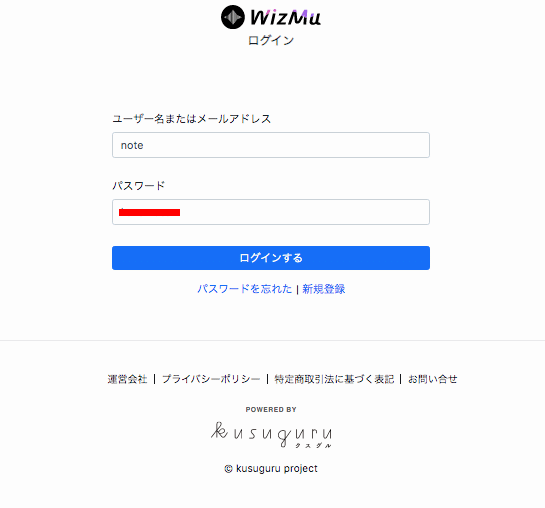
するとコンテンツ申請のためのフォーム画面となります。
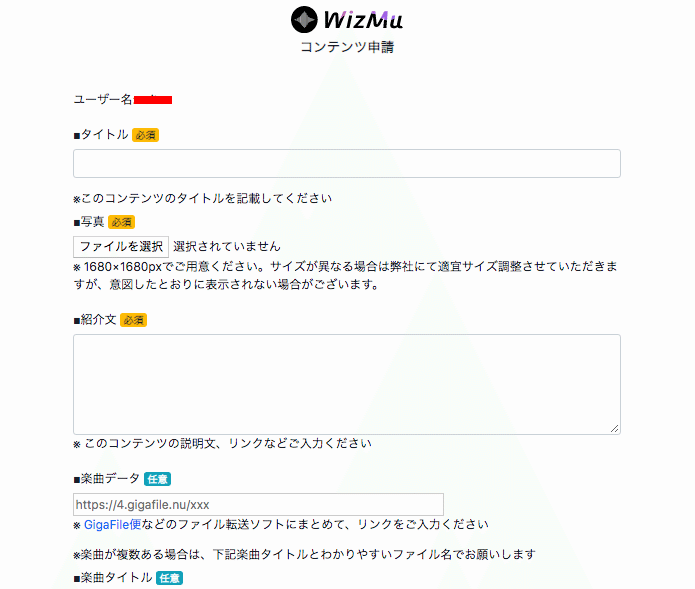
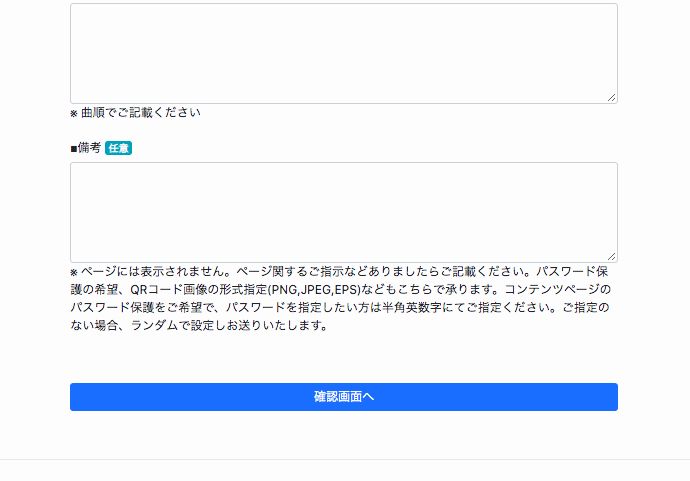
ここから必要な情報の入力、必要データの添付を行いましょう。
各項目の解説
ここからコンテンツ申請フォームの各項目について解説していきます。
■タイトル
このコンテンツのタイトルとなります。
例えば楽曲1曲だけのコンテンツであれば楽曲名や、楽曲複数曲のコンテンツであればアルバム名、ライブ音源の配信であれば「◯月◯日@〇〇ライブハウス ライブ音源」など、自由にコンテンツのタイトルを設定しましょう。
■写真
このコンテンツページのTOP写真です。いわゆるCDでいうところの「ジャケット写真」となります。
もちろん写真ではなくイラストや画像などでもOKです。
サイズは1680 × 1680 px での指定となりますので、予めコチラのサイズに編集した上で添付してください。
※画像のサイズが指定のサイズと異なる場合にはWizMu運営にて適宜サイズ調整を行いますが、サイズ調整を行ったことで意図しない画角になってしまう場合もあるので、ご自身でのサイズ調整を推奨致します。
■紹介文
このコンテンツの紹介文です。
楽曲の歌詞などを載せることも可能です。
またyoutubeなどにアップロードした動画を、埋め込み式でこちらに表示することも可能です。
※動画の掲載に関しましては、動画アップロード先の利用規約を参考にご利用ください。
■楽曲・動画・画像データ
このコンテンツページからダウンロードできる楽曲や動画、画像を、GigaFile便やfirestorageなどにアップロードし、URLで貼り付けましょう。
※複数曲の場合はまとめてURL化していただいて問題ありません。
※楽曲はmp3(推奨)またはwavで、1曲10MB以内までとなります。
※動画はmp4で、5GB以内までとなります。
※画像は1枚2MB以内までとなります。
■楽曲タイトル
このコンテンツページでダウンロードできる楽曲や動画のタイトルを、曲順で記載しましょう。
また、上記楽曲データも、タイトルがわかりやすいファイル名にしておくとスムーズです。
■備考
こちらはコンテンツページには表示されない、WizMu運営への連絡事項の記載場所となります。
例えばQRコードのファイル形式の指定や、コンテンツページのパスワード保護が必要な場合はこちらに記載することで指定することができます。
以上を入力し終えたら確認画面へ行き、内容に問題がなければ「送信する」ボタンを押しましょう。
3日以内にコンテンツページが作成され、WizMu運営よりコンテンツページのURLとQRコードがメールで届きます!
これでコンテンツページの作成は完成!
届いたQRコードを使用して、音源付きオリジナルグッズを作成しましょう!
どんなグッズにQRコードを付けるかはあなたのアイデア次第!
素敵なグッズができるといいですね!
この記事が気に入ったらサポートをしてみませんか?
